فعال کردن exif در دایرکت ادمین

در این مقاله نحوه فعال کردن exif در دایرکت ادمین را بطور کامل شرح خواهیم داد. در این آموزش از ساده ترین روش استفاده شده است که 1 دقیقه وقت شما را می گیرد.
جهت فعال نمودن exif ابتدا فایل زیر را ویرایش می کنیم.
nano /usr/local/directadmin/custombuild/configure/fpm/configure.php56توجه داشته باشید که ویرایش این فایل، exif را برای php 5.6 فعال می کند. اگر شما از ورژن دیگری استفاده می کنید عدد آخر فایل را متناسب با ورژن مورد استفاده تغییر دهید. برای مثال اگر ورژن php شما 5.4 هست عدد 54 را جایگزین 56 کنید.
به آخرین خط این فایل مراجعه نمایید و --enable-exif را به انتهای آن اضافه کنید.
توجه داشته باشید که خط آخر فایل بک اسلش \ ندارد.
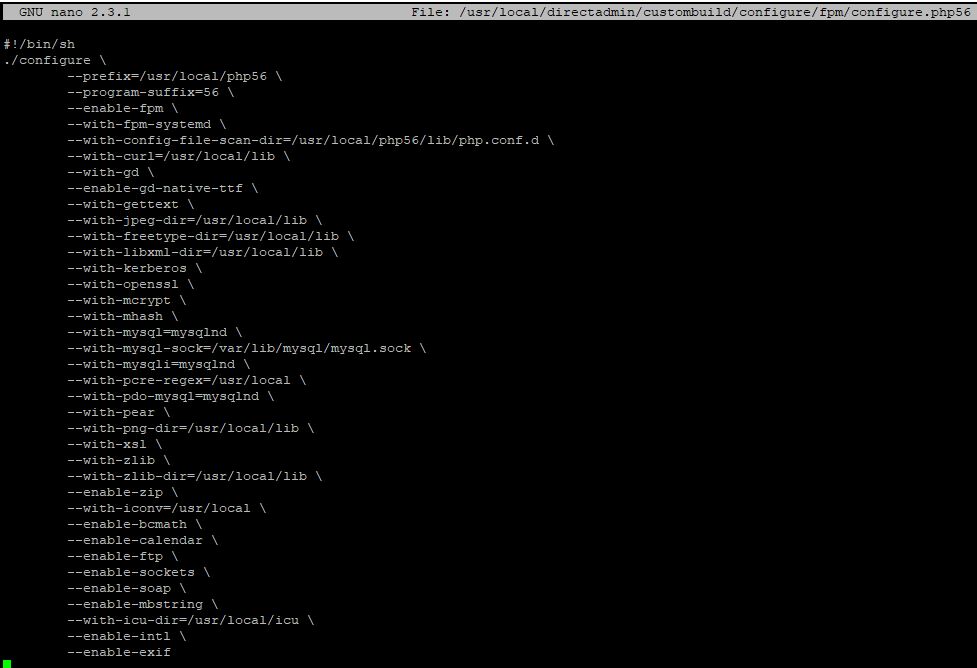
سپس کلید های Ctrl + x را فشار دهید و حرف y را زده و نهایتا Enter را بفشارید تا محتویات جدید فایل ذخیره شود.
حالا برای ورود به پوشه custombuild از دستور زیر استفاده کنید.
cd /usr/local/directadmin/custombuildو نهایتا برای ریبیلد php دستور زیر را وارد کنید.
./build php nبا توجه به سرعت سرور این عملیات چندین دقیقه زمانبر خواهد بود.
پس از اتمام فرایند exif بر روی سرور نصب و فعال شده است.
جهت تست فعال بودن exif از دستور php -m استفاده نمایید. اگر کار بدون مشکل انجام شده باشد همانند تصویر زیر exif را در لیست مشاهده خواهید کرد.
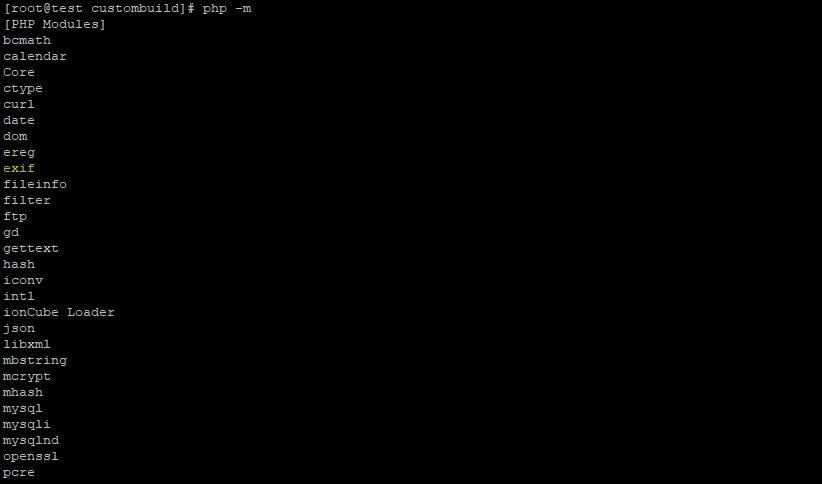
در صورتی که سوال یا مشکلی در رابطه با نحوه فعال کردن exif در دایرکت ادمین داشتید از طریق بخش نظرات همین صفحه آن را با ما در میان بگزارید تا کارشناسان ایکس وی پی اس پاسخگوی شما باشند.

سلام
راستی چرا اکثر مواقع از این طریق فعال نمیشه؟!
من از همین روشی که شما فرمودید یک بار تونستم exif رو فعال کنم ولی دیگه بعدا نتونستم این کار رو انجام بدم
نمیدونم چرا این یک بار فعال شد ولی دفعات دیگه هرکاری کردم نتونستم فعالش کنم!
با عرض سلام و وقت بخیر
این آموزش بصورت صحیح ارائه شده است و با پیاده سازی آن exif بدون مشکل بر روی سرور فعال می گردد.
دقت نمایید ورژن php مورد نظر را در طی اموزش به درستی انتخاب کرده باشید. و از همان ورژن php که exif را برای آن فعال نمودید برای هاست خود تنظیم کنید.
منم همین کار ها رو کردم ولی فعال نمیشه چرا؟ ورژن php هم درست کردم
سلام خدمت شما
از چه سیستم عاملی استفاده می کنید ؟
سرور لینوکس و سیستم عامل centos 7
این آموزش نیز بر مبنای همین سیستم عامل تهیه شده است.
اگر همه مراحل را به درستی پیش رفتید یک بار سرور را ری استارت کنید و با دستور php -m فعال بودن exif را مورد برسی قرار دهید.
دقیقا همین مراحل رو رفتم ولی نمی دونم چرا فعال نمیشه